Video Tutorial
SocialVPS.net — Mengelola file pada VPS (Virtual Private Server) dapat menjadi tantangan jika Anda tidak memiliki metode yang efisien untuk mentransfer data. Salah satu cara termudah dan paling praktis adalah dengan menggunakan Google Drive. Dengan Google Drive, Anda dapat mengunggah file dari perangkat lokal Anda dan kemudian mengunduhnya langsung ke VPS. Artikel ini akan memandu Anda melalui langkah-langkah praktis untuk mentransfer file ke VPS menggunakan Google Drive, sehingga Anda dapat mengelola data secara efisien tanpa batasan.
Pendekatan ini sangat berguna bagi pengguna yang ingin menghindari keterbatasan bandwidth atau masalah teknis yang mungkin timbul saat menggunakan metode transfer lain, seperti FTP atau SCP. Dengan memanfaatkan Google Drive, Anda dapat memastikan pengelolaan file yang lancar sekaligus menjaga aksesibilitas dan keamanan.
Cara Mengunggah File ke Forex VPS Anda Menggunakan Google Drive
Langkah 1: Buka File Explorer
1. Buka File Explorer di komputer Anda.
2. Siapkan file yang ingin Anda unggah ke VPS. Klik kanan pada file dan pilih “Add to archive”. Contohnya, di sini saya menggunakan foto untuk mendemonstrasikan prosesnya:
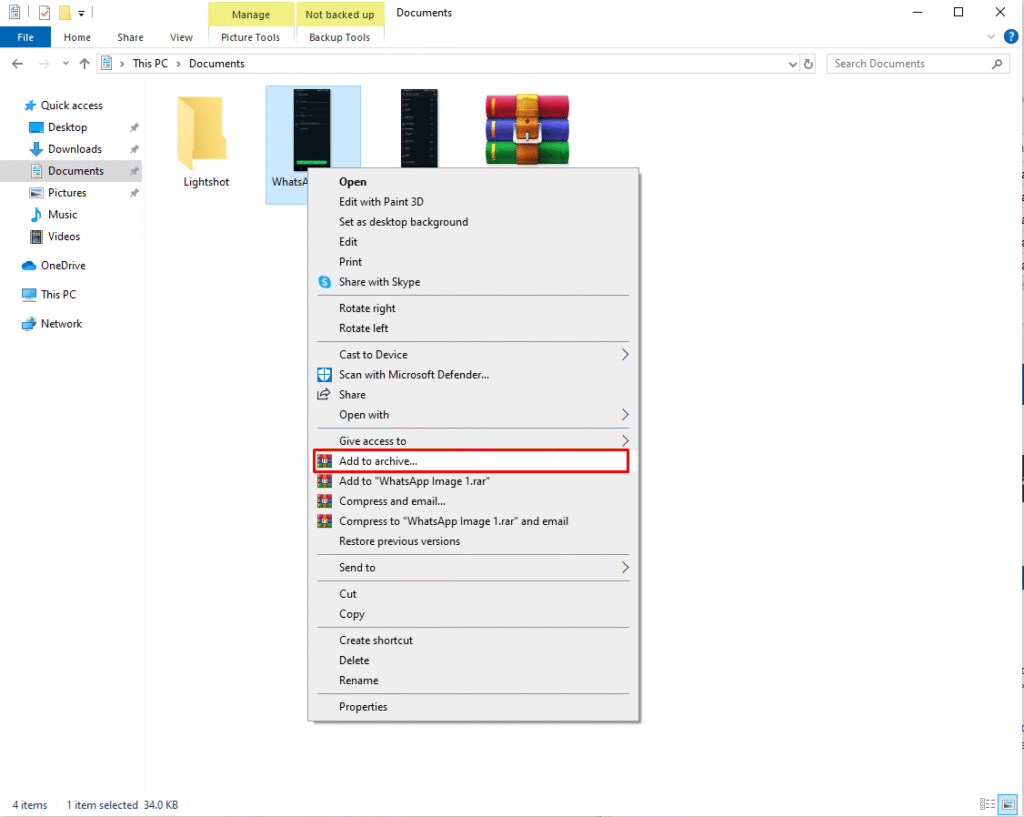
3. Kompres file menggunakan Zip atau Rar. Kompresi mengurangi ukuran file, sehingga lebih cepat mengunggah dan mengunduh.
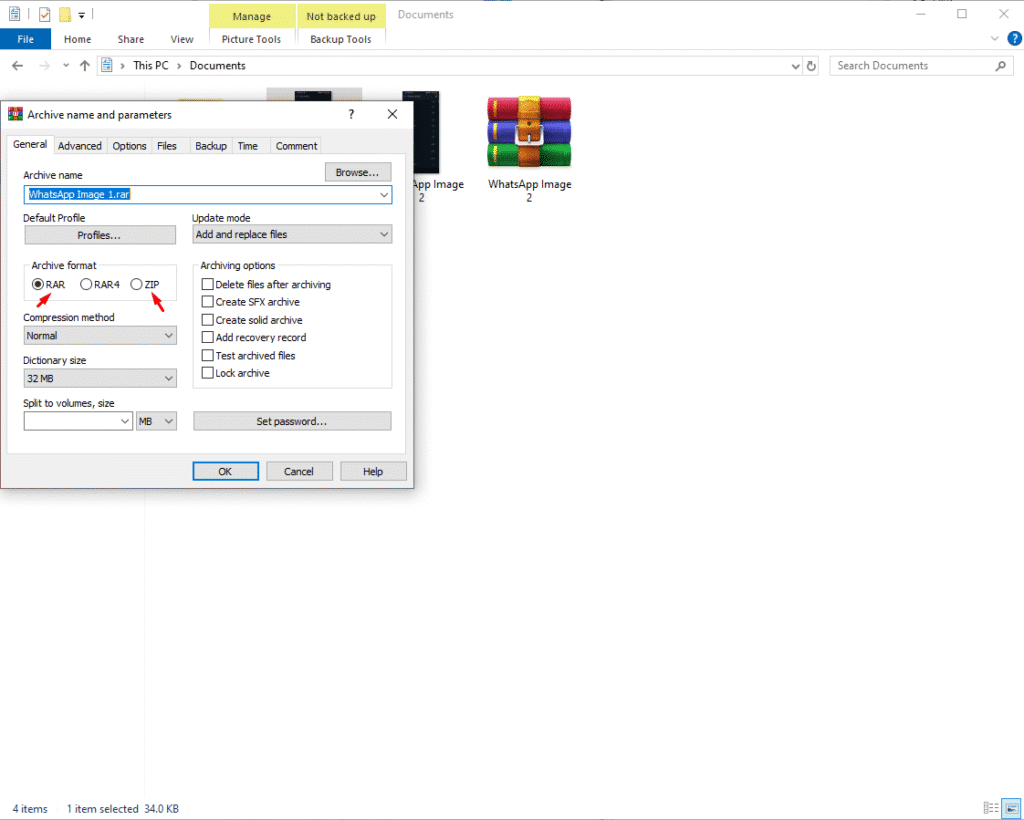
Langkah 2: Masuk ke Google Drive
Masuk ke akun Google Drive di laptop, PC, atau perangkat Android Anda. Seret dan letakkan file yang dikompresi ke dalam file My Drive folder.
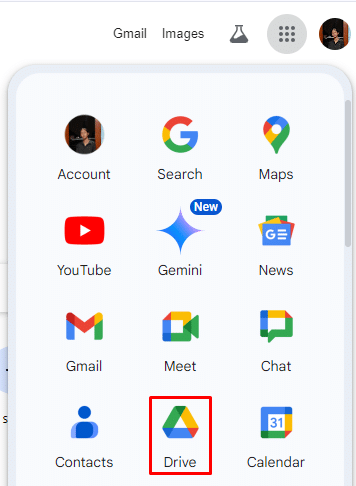
Langkah 3: Akses Google Drive dari VPS Anda
1. Masuk ke VPS Anda dan buka browser web.
2. Kunjungi situs web Google Drive dan masuk dengan akun email yang sama dengan yang Anda gunakan di komputer pribadi. Setelah masuk, Anda akan melihat halaman file yang diunggah di Google Drive Anda pada VPS.
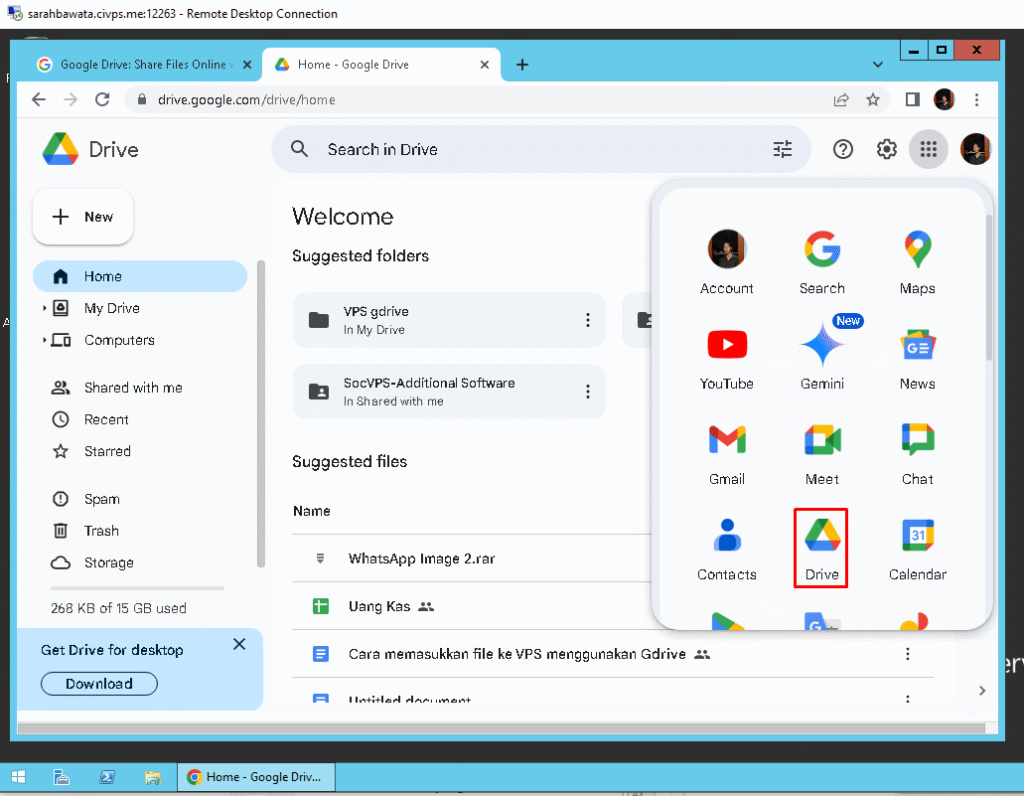
3. Unduh file dengan mengklik kanan file tersebut dan pilih “Download”.
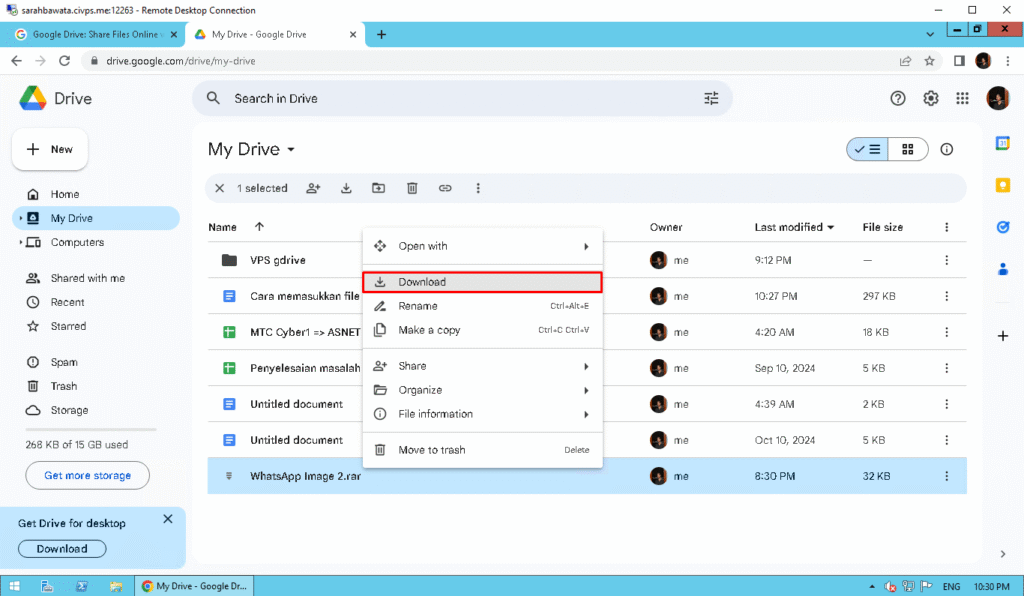
Langkah 4: Ekstrak File pada VPS Anda
1. Setelah file berhasil diunduh ke VPS Anda, cari file tersebut di direktori unduhan.
2. Klik kanan pada file dan pilih “Extract” untuk membuka zip file yang telah dikompresi. Setelah diekstrak, file akan siap digunakan pada VPS Anda.
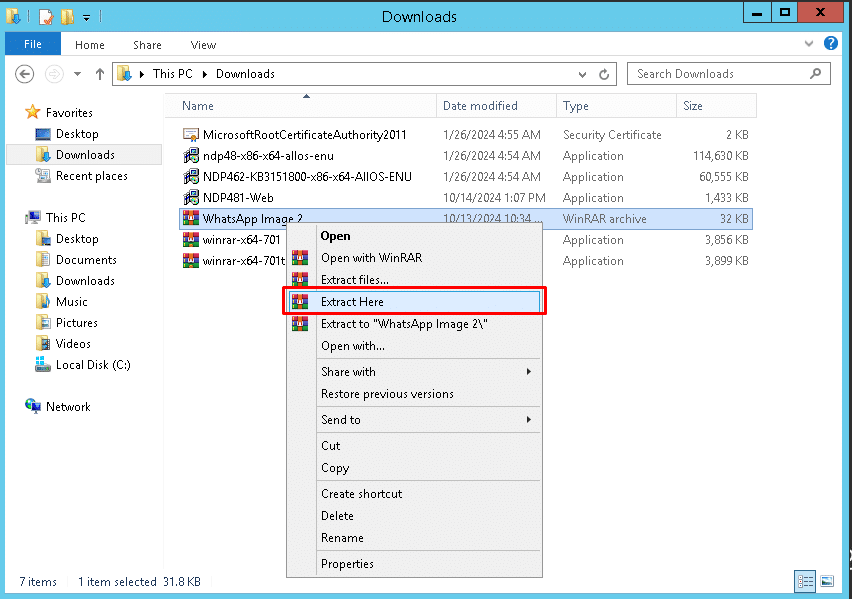
Kesimpulan
Mengunggah file ke VPS menggunakan Google Drive adalah cara yang efisien dan praktis untuk mengelola data Anda. Dengan mengikuti langkah-langkah yang diuraikan di atas, Anda dapat dengan mudah mentransfer file ke VPS tanpa kesulitan. Pastikan koneksi dan pengaturan Anda dikonfigurasi dengan benar untuk memastikan proses yang lancar. Jika Anda memerlukan bantuan lebih lanjut, hubungi dukungan teknis tersedia 24/7 untuk membantu Anda.
Dengan SocialVPS, Anda dapat dengan mudah mengelola dan mentransfer file ke VPS menggunakan Google Drive. Nikmati akses mudah, keamanan data tak terbatas, dan dukungan 24 jam untuk memastikan pengalaman trading dan manajemen VPS Anda berjalan dengan lancar. Bergabunglah dengan SocialVPS hari ini dan optimalkan kinerja VPS Anda!
FAQs
Dapatkah saya menggunakan Google Drive untuk mentransfer file berukuran besar ke VPS saya?
Ya, Anda dapat menggunakan Google Drive untuk mentransfer file berukuran besar. Namun, perlu diingat bahwa Google Drive memiliki batas penyimpanan gratis sebesar 15 GB. Jika file Anda melebihi batas ini, pertimbangkan untuk mengompresnya atau meningkatkan ke paket Google Drive berbayar.
Apakah saya perlu menginstal perangkat lunak tambahan pada VPS saya untuk menggunakan Google Drive?
Tidak, Anda tidak memerlukan perangkat lunak tambahan. Anda dapat mengakses Google Drive secara langsung melalui browser web pada VPS Anda. Cukup masuk ke akun Google Anda dan unduh file yang Anda perlukan.
Apakah aman mentransfer file sensitif menggunakan Google Drive?
Google Drive mengenkripsi file selama transfer dan saat file tidak digunakan, sehingga aman untuk sebagian besar kasus penggunaan. Namun, untuk data yang sangat sensitif, pertimbangkan untuk mengenkripsi file secara lokal sebelum mengunggahnya ke Google Drive.
Apa yang harus saya lakukan jika file gagal diunduh pada VPS saya?
Jika file gagal diunduh, periksa koneksi internet Anda dan pastikan VPS Anda memiliki ruang penyimpanan yang cukup. Anda juga dapat mencoba mengunduh file lagi atau menggunakan browser lain.
Dapatkah saya mengotomatiskan proses transfer file dari Google Drive ke VPS saya?
Ya, Anda bisa mengotomatiskan prosesnya menggunakan alat bantu seperti rclone, yang memungkinkan Anda untuk menyinkronkan file antara Google Drive dan VPS melalui baris perintah. Hal ini sangat berguna untuk transfer yang sering atau berskala besar.









